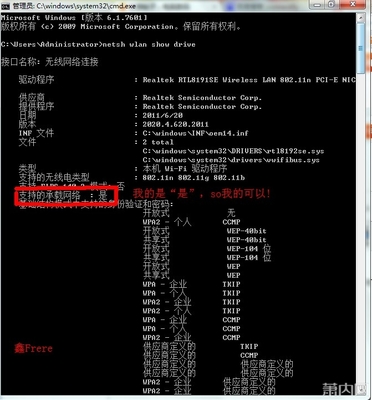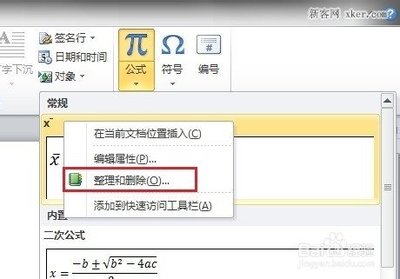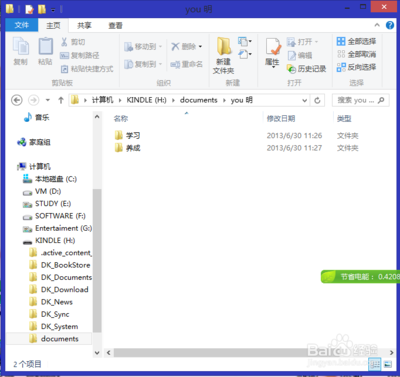如何在Windows XP上格式化硬盘
作者:三大炮 发表时间:2010年07月13日 评论 (3)格式化硬盘可以完全清除掉一个硬盘上的数据,或者你需要安装一个完全全新的Windows前你也可以选择格式化操作。完全格式化硬盘,可以帮助你清除掉所有的病毒,也可以帮你解决一些硬盘问题,同时还可以帮助你解决一些难以解决的问题。
准备工作:
1. 当你选择格式化硬盘操作,那么你硬盘上的数据会完全消失,所以你在进行格式化操作前你需要确认你已经备份了所有重要的数据。如果你是准备重新安装操作系统,那么你要确认你拥有所有你需要用到程序的安装光盘,因为在你重新安装操作系统后,所有的应用软件都需要重新安装;
2. 花上几分钟时间,来想想你计算机上哪些数据是你不想丢失的,备份他们到其它的硬盘或光盘,或移动硬盘上。这些数据包括:
a. 重要数据;
b.数码照片;
c.一些软件的安装源程序;
d.我的文档 目录下的所有文件;如果你的计算机你多用户计算机,那么你需要把每个用户的都保存;
e. 你浏览器里面的 书签 或 Favorites;
f. 自己桌面上的一些文件;同样,如果你的计算机你多用户计算机,那么你需要把每个用户的桌面都保存;
3. 最好是把这些数据备份到光盘上,因为通常你是无法格式化光盘的,数据也就不那么容易消失;
下面的操作都是建立在你已经做了准备工作,即你的所有数据都是备份了的,都是可以找回来的。
格式化备用硬盘
这里的备用硬盘指的是你的计算机里面有2个或以上的硬盘,而非你操所系统所在的硬盘。
1. 右键点击 桌面上“我的电脑”图标,选择“管理”菜单;
2.在弹出来的“计算机管理”窗口中选择“存储—>磁盘管理”选项;
3. 在窗口的右下部你会看到你计算机上所有的硬盘;同时会显示每个硬盘上的所有分区,以及分区的大小。当然如果你的硬盘没有分区,那么就会显示为一个C区;
4. 首先,需要删除硬盘上的所有分区,你点选分区,在右键菜单中选择“删除逻辑驱动器”即可。删除后,你该分区的数据就会完全消失,还是提醒你注意,是否已经做了备份?
如果你不希望重新分区,而是仅仅需要把已有的分区格式化,那么在邮件菜单里面选“格式化”即可。

5. 如果你有多个分区的话,那么删除每一个分区,例如“D区,E区,F区”;
6. 当你全部删除后,你的硬盘上会显示为一个分区,而且显示“未分配”;这时候你选择该分区(为分配),在右键菜单中选择“建立新分区”即可创建新的分区。
7. 在弹出的“分区向导”中首要选择磁盘分区(主分区),你可以根据需要选择大小或者全部空间,如果选择了全部空间,那么你就只有一个分区了。如果你没有把主分区选择为全部磁盘空间,那么你可以创建“逻辑驱动器”,也就是D、E区,在“分区向导”里操作就可以了;
8. 你也可以为分区制定一个标签,比如D盘叫Tools等,接下来会询问你指定硬盘分区的格式,选择NTFS格式,因为它比较快而且比较安全。完成之后分区向导会问你师父需要进行快速格式化?选择下一步。如果你选择进行快速格式化,那么接下来你就需要等待快速格式化完成;
在所有的格式化操作完成之前,不要关闭窗口。
上面的操作即是完成备用硬盘的格式化操作,如果你需要重新分区,那么按照上面的流程也可以完成对硬盘的重新分区。
通过Windows XP的安装光盘格式化
下面介绍如何通过Windows XP的安装光盘来格式化硬盘。这个操作可以在你安装全新的Windows时使用,或者你的计算机感染了非常严重的病毒(杀毒软件无法杀掉),你可以格式化硬盘并重新安装。
1. 把Windows光盘插入光驱;
2. 这时重新启动计算机,你会看到“Press any key to boot from CD..”,你可以按任意键继续;
3. 光盘会打开一个蓝色界面,并花费一些时间加载它需要的文件,当完成加载后你会看到”Press ENTER to set up Windows XP.”的提示,按下回车键继续;
4. 这时候会出现让你选择把Windows安装到哪里的界面,通过上下键来选择你需要把Windows安装到哪个硬盘,你可以通过屏幕提示来完成,硬盘分区的格式化和重新分区,如果需要重新分区,那么你需要首先删除所有分区。注意创建分区的时候要先创建“Primary Partion”,再创建Logical Partion;
5.在完成分区创建后,需要选择磁盘的文件系统,选择NTFS即可;然后通过屏幕提示进行格式化操作;
6. 接下来进行下一步,一个全新的Windows就会安装到你的计算机上;
 爱华网
爱华网